Análise de sortimento
Análise de sortimento Permite definir um subconjunto dos produtos no banco de dados.
Você pode, opcionalmente, classificar e filtrar esse subconjunto por vendas e por classificação para otimizar sua classificação de planograma, com o desempenho de cada produto exibido em Log de resultados (Análise de sortimento). Os resultados da análise também podem ser usados para filtrar e classificar os produtos em Catálogo de produtos.
Um dos casos de uso típicos é a aplicação do princípio de Pareto para identificar os produtos mais valiosos.
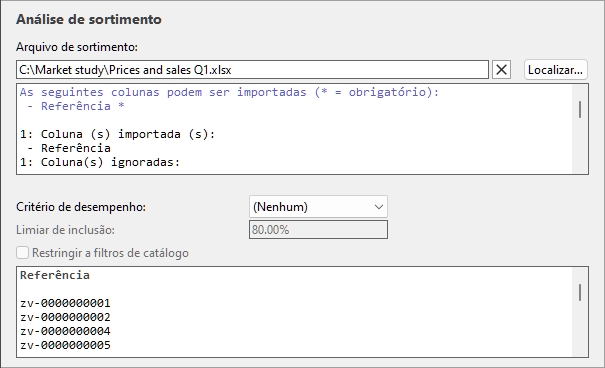
Aqui está um fluxo de trabalho típico para executar uma análise de sortimento:
- Definir e carregar a lista desejada de produtos para analisar (Arquivo de sortimento).
- Definir os parâmetros de análise (Critério de desempenho, Limiar de inclusão, Restringir a filtros de catálogo). Dependendo da sua escolha de Critério de desempenho, você também pode precisar Arquivo de lista de preço e Arquivo de números de vendas.
- Veja os resultados completos da análise em Log de resultados (Análise de sortimento).
- Opcionalmente, classifique e filtre o catálogo de produtos com base nos resultados da análise (Sortimento (modo em Catálogo de produtos).
Arquivo de sortimento
Um arquivo que define a lista de produtos que você deseja analisar.
Ele pode conter todos ou um subconjunto dos produtos em seu banco de dados, cada um listado por Referência.
Produtos não encontrados em seu banco de dados e produtos desativados (consultar Ativado) são desconsiderados pela análise.
- Formatos de arquivo suportados: Microsoft Excel (*.xls ou *.xlsx)
- Arquivo de exemplo: você pode baixar o seguinte arquivo listando os produtos em todas as categorias de alimentos dos produtos de amostra no PlanogramBuilder: sample_files/assortment_analysis/assortment_analysis_sample_source_file.xlsx
Colunas suportadas (Arquivo de sortimento)
Referência: uma coluna obrigatória com este nome de cabeçalho.
- Valores suportados em cada linha: Referência valor de um produto existente no banco de dados.
- Exemplo: zv-0000000028
Carregando o arquivo de sortimento
Clique em Localizar.
- Selecione seu arquivo de sortimento em seu PC.
- O caminho e o nome do arquivo de sortimento carregado atualmente são exibidos na caixa de texto.
- Um log de importação é exibido na área de texto logo abaixo do nome do arquivo, para que você possa verificar se os dados importados estão corretos.
- Em texto azul, para ajudá-lo a preparar sua planilha de entrada: lista de colunas suportadas
- Em texto preto, depois de importar um arquivo: lista de colunas importadas e ignoradas.
- Em texto vermelho, depois de importar um arquivo: lista de erros
- Clique no botão da cruz vermelha se quiser descarregar o arquivo atual.
Anotações:
- A análise é realizada assim que um arquivo válido é carregado.
- O caminho do arquivo persiste nas sessões do PlanogramBuilder.
- O PlanogramBuilder fornece uma recarga automática dos arquivos de dados locais. Isso é útil, pois você pode manter o aplicativo Excel aberto para editar seus dados locais, salvar alterações no Excel com Ctrl-S e refletir instantaneamente as alterações no PlanogramBuilder.
Dicas:
- Você pode selecionar (Ctrl + a) e copiar (Ctrl + c) texto do log de importação. Isso também está disponível em seu menu contextual.
- Você pode ampliar/reduzir na janela de log usando Ctrl + roda do mouse. O nível de zoom padrão é redefinido na opção de tarefa.
Parâmetros (Análise de sortimento)
Os parâmetros a seguir permitem personalizar a análise.
Critério de desempenho
Uma lista suspensa com uma escolha de critérios para classificar os produtos.
- Valores suportados:
(Nenhum) (Análise de sortimento)
Essa opção permite que você crie uma subclassificação do banco de dados com base em Arquivo de sortimento, mas sem qualquer análise. Os produtos são listados por Referência em ordem alfabética em Log de resultados (Análise de sortimento).
Nota: Requer Arquivo de sortimento
Ponta: Para trabalhar em um subconjunto do banco de dados no catálogo de produtos, use esse método combinado com Sortimento (modo em Catálogo de produtos).
Markup (Análise de sortimento)
Essa opção classifica os produtos por seu valor de marcação com base na quantidade vendida.
|
|
|
|
× |
|
|
= |
Markup (Análise de sortimento) |
Nota: Requer Arquivo de sortimento, Arquivo de lista de preço e Arquivo de números de vendas
Quantidade vendida (Análise de sortimento)
Essa opção classifica os produtos por quantidade de itens vendidos definida em Arquivo de números de vendas, não levando em conta o valor monetário de cada item. O produto com o maior número de unidades vendidas é classificado em primeiro lugar e o menor número de unidades vendidas é classificado em último.
Nota: Requer Arquivo de sortimento e Arquivo de números de vendas
Valor de varejo (sem impostos) (Análise de sortimento)
Isso classifica os produtos pela quantidade de dinheiro gerado com as vendas antes dos impostos. O produto com a maior receita de vendas é classificado em primeiro lugar e o com a menor receita de vendas é o último.
|
|
|
|
× |
|
|
= |
Valor de varejo (sem impostos) (Análise de sortimento) |
Nota: Requer Arquivo de sortimento, Arquivo de lista de preço e Arquivo de números de vendas
Valor de varejo (imposto incl.) (Análise de sortimento)
Isso classifica os produtos pela quantidade de dinheiro gerado com as vendas, incluindo impostos. O produto com a maior receita de vendas é classificado em primeiro lugar e o com a menor receita de vendas é o último.
|
|
|
|
× |
|
|
= |
Valor de varejo (imposto incl.) (Análise de sortimento) |
Nota: Requer Arquivo de sortimento, Arquivo de lista de preço e Arquivo de números de vendas
Limiar de inclusão
Esse parâmetro permite especificar um limite de porcentagem definindo quais produtos são valiosos o suficiente para manter.
Esse tipo de análise usa o que é conhecido como princípio de Pareto para identificar os poucos vitais versus os muitos produtos triviais. Aplicado às vendas, esse princípio afirma que a grande maioria dos seus resultados são gerados por uma pequena porcentagem de produtos.
- Valores suportados: valor percentual numérico positivo [0-9 e ponto decimal] (0%-100%)
- Valor padrão: 80%
- Exemplo: 100%
Limiar de inclusão representa os valores percentuais acumulados que você deseja alcançar para decidir quais produtos são partes dos poucos vitais. Uma proporção de 80/20 (valor de 80%) é frequentemente usada, mas você pode inserir qualquer valor percentual desejado.
Exemplo de análise:
Com 80% e usando Valor de varejo (sem impostos) (Análise de sortimento) Como critério de desempenho, a análise funciona da seguinte forma:
- Os produtos listados em seu arquivo de sortimento são analisados.
- Eles são classificados por Valor de varejo (sem impostos) (Análise de sortimento).
- Começando com o produto mais bem classificado, Valor de varejo (sem impostos) (Análise de sortimento) são adicionados para cada produto até que sua soma atinja o limite de 80%. Esses produtos são julgados acima do limite pela análise (os poucos vitais).
- Os restantes produtos, para os quais o subtotal de Valor de varejo (sem impostos) (Análise de sortimento) perfaz 20% ou menos do total são julgados abaixo do limiar pela análise (os triviais muitos).
Aqui está um log de resultados de análise para o exemplo acima com 11 produtos. Neste exemplo, 4 produtos (em verde) são suficientes para atingir pelo menos 80% da receita. Os 7 produtos restantes (em vermelho) representam menos de 20% da receita:
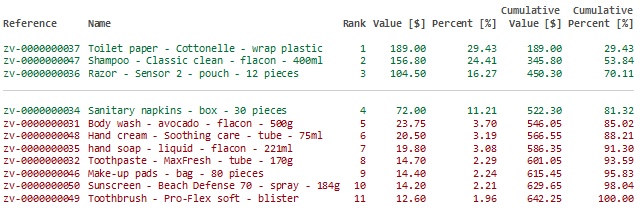
Abaixo está um gráfico de Pareto típico ilustrando o mesmo exemplo:
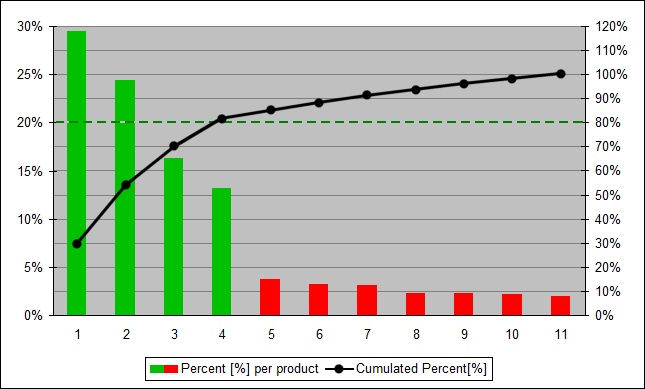
Restringir a filtros de catálogo
Alterna limitando a análise aos produtos atualmente filtrados por A hierarquia de classificação (Catálogo de produtos) em Catálogo de produtos.
- Valores suportados:
- Marcado: a análise é feita apenas nos produtos em Arquivo de sortimento pertencer ao nível de classificação atualmente selecionado em Catálogo de produtos. Os produtos que não estão no nível selecionado atual são ignorados pela análise.
Dica: Use esse método para analisar as vendas de qualquer categoria, marca ou outras propriedades de classificação de item que você definiu. Por exemplo, selecione qualquer categoria no catálogo de produtos e veja imediatamente como os produtos são classificados apenas dentro dessa categoria.
- Não marcado: A análise é feita em todos os produtos em Arquivo de sortimento. Neste caso, os resultados da análise de sortimento serão os mesmos, independentemente do nível de classificação selecionado em Catálogo de produtos.
- Valor padrão: Não marcado como marcado
Log de resultados (Análise de sortimento)
Após o carregamento Arquivo de sortimento, os resultados da análise são mostrados na área logarítmica, listando um produto por linha.
- Em preto texto sem resultado: produtos ignorados (excluídos por Restringir a filtros de catálogo)
- Em texto vermelho sem resultado: produtos ignorados com valores faltantes.
- Em verde Texto com resultados: Produtos dentro Limiar de inclusão.
- Em vermelho texto com resultados: produtos fora Limiar de inclusão.
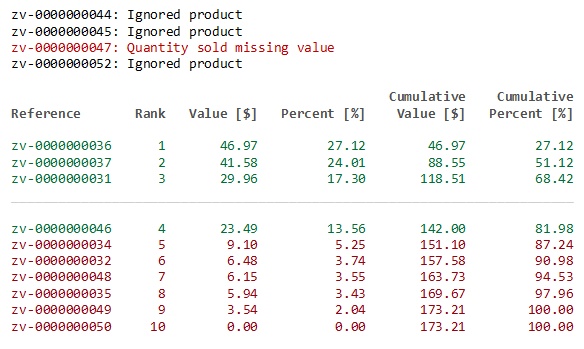
Dica: você pode aumentar / diminuir o zoom na janela de log usando Ctrl + roda do mouse. O nível de zoom padrão é redefinido na opção de tarefa.
Anotações:
- As métricas indefinidas são exibidas com o valor N/D.
- As métricas baseadas em dados incompletos têm o valor (MD) (dados ausentes) anexado ao valor calculado.
Menu de contexto de log (Análise de sortimento)
Clique com o botão direito do mouse na área de log para ver seu menu de contexto.
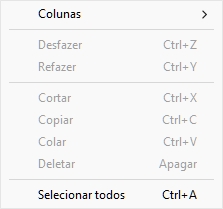
As seguintes ferramentas e opções estão disponíveis:
- Colunas: Permite que você escolha as colunas a serem exibidas no log:
-
- Referência: uma coluna com Referência de cada produto.
- Nome: uma coluna com Nome (Propriedades do item) de cada produto.
- Ranking: uma coluna mostrando a classificação de cada produto na análise.
- Valor: uma coluna com o resultado da análise para cada produto.
- Por cento: uma coluna com o resultado da análise, em porcentagem do total de todos os produtos analisados.
- Cumulativo Valor: uma coluna com o resultado da análise para os valores acumulados dos produtos analisados até o produto atual na lista.
- Cumulativo Por cento: uma coluna com o resultado da análise para os valores acumulados dos produtos analisados até o produto atual na lista em porcentagem do total de todos os produtos analisados.
- Copiar: permite copiar o texto selecionado do log (Ctrl + c).
- Selecionar todos: seleciona todo o texto no log (Ctrl + a).
Dica: Para preservar as cores e o formato do texto ao colar os resultados da análise em outro aplicativo, escolha o método de colagem rotulado Rich Text Format, texto formatado RTF ou Manter formato.
Sortimento (modo em Catálogo de produtos)
Além de visualizar os resultados em Log de resultados (Análise de sortimento), você também pode usar os resultados da análise de sortimento para classificar e filtrar itens em Catálogo de produtos.
Isso é muito útil para ajudá-lo a encontrar facilmente os produtos de melhor desempenho enquanto você está construindo seu planograma.
- Valores suportados:
- Marcado: Os resultados da análise não são exibidos em Catálogo de produtos. Nesse modo, o catálogo exibe um reflexo dos resultados da análise de sortimento:
- Os produtos são classificados do desempenho mais alto para o mais baixo.
- Suas respectivas porcentagens de desempenho são exibidas em texto azul abaixo das miniaturas do produto. Os valores percentuais serão diferentes se Restringir a filtros de catálogo está marcado ou não marcado.
- Produtos de baixo desempenho (fora do especificado Limiar de inclusão) estão ocultos da listagem do catálogo.
- Não marcado: Os resultados da análise não são exibidos em Catálogo de produtos.
- Valor padrão: Não marcado como marcado
Instruções:
- Executar Análise de sortimento conforme instruído nas seções acima.
- Alterne para a tarefa: Produtos.
- Marque a caixa de seleção chamada Sortimento. Ele está localizado logo acima do filtro de pesquisa e aparece apenas quando Análise de sortimento está ativo.
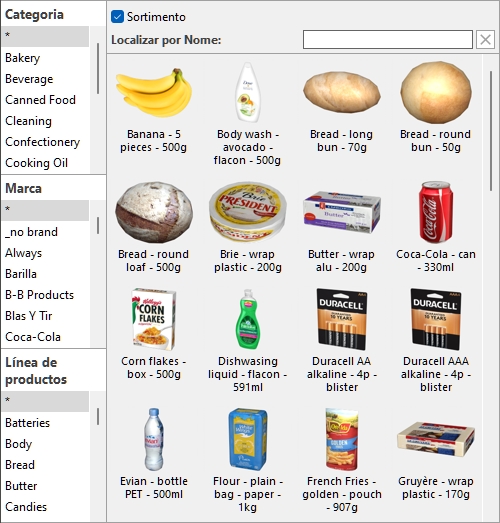
Anotações:
- Em este modo, você ainda pode usar Localizar por texto (Catálogo de produtos) dentro dos produtos exibidos.
- Basta desmarcar Sortimento para exibir o catálogo de produtos com todos os produtos e sem levar em conta os resultados de Análise de sortimento.
- As métricas indefinidas são exibidas com o valor N/D.
- As métricas baseadas em dados incompletos têm o valor (MD) (dados ausentes) anexado ao valor calculado.